'>
Υπάρχει ένα πρόβλημα που ανησυχεί πολλούς χρήστες του PlayStation 4 - η κονσόλα PS4 τους δεν μπορεί να εμφανίσει τίποτα στην τηλεόραση ή την οθόνη τους. Συνήθως αυτό το ζήτημα της μαύρης οθόνης βγαίνει από το πουθενά και τα συμπτώματα ποικίλλουν. Μερικοί το παίρνουν όταν προσπαθούν να ενεργοποιήσουν την κονσόλα PS4 τους. Δεν μπορούν να δουν τίποτα στην οθόνη, αλλά η κονσόλα λειτουργεί καλά. Μερικοί βλέπουν τη μαύρη οθόνη στην οθόνη τους, αλλά με τηλεόραση η κονσόλα λειτουργεί καλά. Σε άλλες περιπτώσεις, οι χρήστες βλέπουν τις οθόνες κανονικά στο σύστημα, αλλά λαμβάνουν τη μαύρη οθόνη αφού ανοίξουν συγκεκριμένες εφαρμογές.
Εάν αντιμετωπίζετε το ίδιο πρόβλημα, μην πανικοβληθείτε! Υπάρχουν ακόμα τρόποι (αναφέρονται παρακάτω) για να ανάψετε ξανά την οθόνη σας. Και δεν απαιτούν τεχνικές δεξιότητες. Δεν χρειάζεται να τα δοκιμάσετε όλα. απλώς κατεβάστε τη λίστα μέχρι να βρείτε αυτό που σας ταιριάζει.
Ακολουθεί μια λίστα με πράγματα που μπορείτε να προσπαθήσετε να διορθώσετε το ζήτημα της μαύρης οθόνης PS4:
- Επανεκκινήστε πλήρως το PS4 σας
- Δοκιμάστε άλλο καλώδιο ή θύρα HDMI
- Απενεργοποιήστε το HDCP
- Επισκευάστε το PS4 σας
Μέθοδος 1: Επανεκκινήστε πλήρως το PS4 σας
Η επανεκκίνηση του PS4 εντελώς μπορεί να εξαλείψει πολλά προβλήματα σε αυτό που μπορεί να προκαλέσουν το πρόβλημα της μαύρης οθόνης σας. Αυτό είναι το πρώτο πράγμα που πρέπει να δοκιμάσετε εάν δεν μπορείτε να δείτε οτιδήποτε εμφανίζεται από το PS4 σας. Να το πράξουν:
1) Πατήστε παρατεταμένα το κουμπί ενεργοποίησης - απενεργοποίησης στο PS4 σας για περίπου 7 δευτερόλεπτα (μέχρι να ακούσετε το δεύτερο ηχητικό σήμα από την κονσόλα). Αυτό θα απενεργοποιήσει πλήρως την κονσόλα σας.
2) Αποσυνδέστε το καλώδιο τροφοδοσίας από την κονσόλα.
3) Περιμένετε τουλάχιστον 30 δευτερόλεπτα.
4) Συνδέστε ξανά το καλώδιο τροφοδοσίας στην κονσόλα.
5) Ενεργοποιήστε το PS4 και δείτε εάν το πρόβλημα έχει επιλυθεί.
Μέθοδος 2: Δοκιμάστε άλλο καλώδιο ή θύρα HDMI
Εάν χρησιμοποιείτε HDMI για έξοδο βίντεο και αντιμετωπίζετε πρόβλημα με τη μαύρη οθόνη, ενδέχεται το καλώδιο ή η θύρα HDMI που χρησιμοποιείται προκαλεί το πρόβλημα.
Αρχικά, μπορείτε να πειραματιστείτε με ένα άλλο νέο καλώδιο και να δείτε αν αυτό μπορεί να διορθώσει το πρόβλημα. Εάν ένα νέο καλώδιο δεν μπορεί να σας βοηθήσει, τότε η θύρα HDMI που χρησιμοποιείτε ενδέχεται να είναι εκτός λειτουργίας και μπορείτε να δοκιμάσετε μια άλλη και να δείτε εάν λειτουργεί.
Μέθοδος 3: Απενεργοποίηση HDCP
HDCP (Προστασία ψηφιακού περιεχομένου υψηλού εύρους ζώνης) είναι μια τεχνολογία προστασίας που έχει σχεδιαστεί για να αποτρέπει την πειρατεία του ψηφιακού περιεχομένου (π.χ. ταινίες HD). Χρησιμοποιείται με ψηφιακά πρότυπα βίντεο όπως HDMI, DisplayPort, DVI κ.λπ.
Αλλά μερικές φορές το HDCP μπορεί να είναι πολύ ενοχλητικό. Εάν η τηλεόραση ή η οθόνη σας δεν είναι συμβατή με αυτήν, το PS4 δεν θα παράγει βίντεο ή ήχο. Και αυτή είναι πιθανώς η αιτία του προβλήματος της μαύρης οθόνης (αν το λάβετε κατά το άνοιγμα συγκεκριμένων εφαρμογών). Μπορείτε να προσπαθήσετε να το απενεργοποιήσετε και να δείτε αν αυτό μπορεί να σας βοηθήσει να διορθώσετε το πρόβλημα.
Σημειώστε ότι πρέπει να εγκαταστήσετε το 1.70 ή νεότερη έκδοση της ενημέρωσης υλικολογισμικού συστήματος ώστε να μπορείτε να απενεργοποιήσετε το HDCP.Να το πράξουν:
1) Στο PS4 σας, ανοίξτε Ρυθμίσεις .
2) Επιλέγω Σύστημα .

3) Απενεργοποίηση HDCP ( Καταργήστε την επιλογή 'Ενεργοποίηση HDCP')
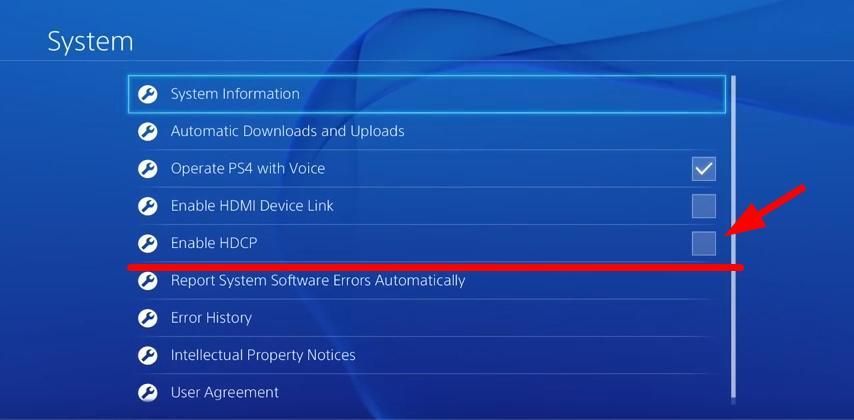
Τώρα έχετε απενεργοποιήσει το HDCP στο PS4 σας. Δοκιμάστε να ανοίξετε την εφαρμογή ή το παιχνίδι που σας έδωσε μαύρη οθόνη και δείτε αν λειτουργεί καλά τώρα.
Μέθοδος 4: Επισκευάστε το PS4 σας
Σε πολλές περιπτώσεις, το ζήτημα της μαύρης οθόνης PS4 είναι πρόβλημα υλικού. Είναι πιθανό η θύρα HDMI στο PS4 σας να είναι κατεστραμμένη. Αλλά ο ένοχος μπορεί επίσης να είναι και άλλα στοιχεία της κονσόλας σας. Ίσως χρειαστεί να ζητήσετε βοήθεια από έναν ειδικό. Εάν το PS4 σας εξακολουθεί να είναι υπό εγγύηση, βρείτε τον προμηθευτή της συσκευής σας ή την εξυπηρέτηση πελατών της Sony για επισκευή ή αντικατάσταση της κονσόλας σας. Ή μπορείτε να πληρώσετε την επιχείρηση που ειδικεύεται σε αυτό για να διορθώσετε το πρόβλημα για εσάς.
![[ΕΠΙΛΥΘΗΚΕ] Η Shell Infrastructure Host High CPU στα Windows 10/11](https://letmeknow.ch/img/knowledge-base/6D/solved-shell-infrastructure-host-high-cpu-on-windows-10/11-1.jpg)





